 |
Ultimate Windows Tweaker - optymalizacja i personalizacja systemu Windows Vista/7 |
 |
|
Ultimate Windows Tweaker jest jednym z najlepszych narzędzi do optymalizacji i personalizacji systemów Windows. Program nie wymaga instalacji.
Możesz zmodyfikować nim systemy Windows Vista i 7 (32-bit i 64-bit). W poradniku opiszę wszystkie tweaki jakie mogą zostać nim zastosowane.
Pobierz program ( mirror)
Poradnik bazuje na wersji 2.1 .
Po wypakowaniu programu z archiwum, otwórz plik wykonywalny programu.
Zmiany zastosowujemy przyciskiem Apply.
Przed wprowadzeniem niektórych tweaków zalecam utworzenie punktu przywracania systemu, możesz tego łatwo dokonać klikając na przycisk Create Checkpoint.
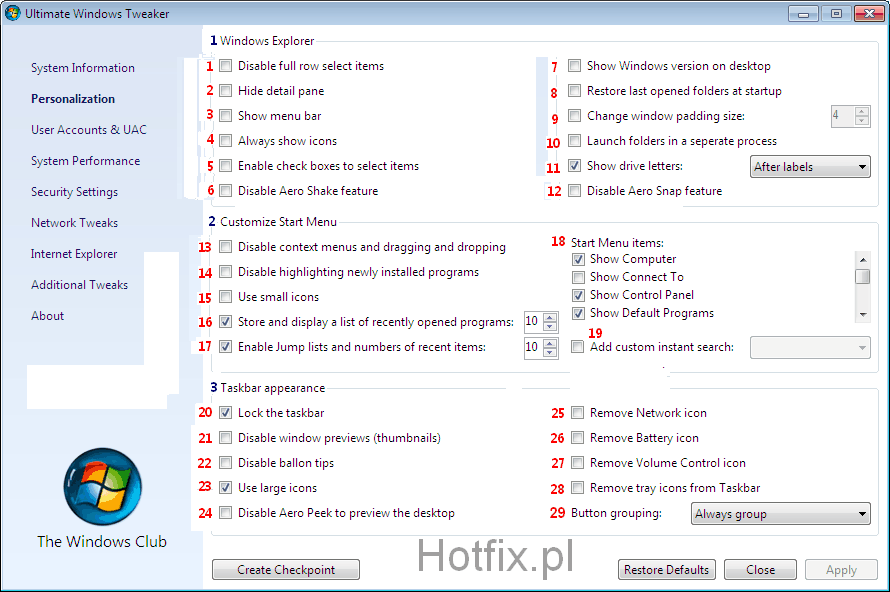
|
1 - Eksplorator Windows
1 - wyłącz pełny wiersz zaznaczonych rzeczy
2 - ukryj panel detali
3 - pokaż pasek menu
4 - zawsze pokazuj ikony
5 - włącz pola wyboru na ikonach plików i folderów
6 - wyłącz funkcję Aero Shake
7 - pokaż wersje Windowsa na pulpicie
8 - przywróć ostatnio otwarte foldery przy starcie systemu
9 - zmień rozmiar przestrzeni (pomiędzy krawędzią, a treścią okna)
10 - uruchom foldery jako odzielne procesy
11 - pokaż litery dysku:
- After labels - po nazwie
- Before labels - przed nazwą
12 - wyłącz Aero Snap
2 - Dostosuj Menu Start
13 - wyłącz menu kontekstowe i przeciąganie & upuszczanie
14 - wyłącz podświetlanie nowo zainstalowanych programów
15 - używaj małych ikon
16 - maksymalna wartość liczby najczęściej używanych programów
17 - włącz listę ostatnio otwieranych (na pasku zadań)
18 - elementy Menu Start:
- Show Computer - pokaż komputer
- Show Connect To - pokaż połącz do
- Show Control Panel - pokaż Panel Sterowania
|
- Show Default Programs - pokaż programy domyślne
- Show Devices and Printers - pokaż urządzenia i drukarki
- Show Documents - pokaż dokumenty
- Show Downloads - pokaż pobierane
- Show Favourites - pokaż ulubione
- Show Games - pokaż gry
- Show Help - pokaż pomoc i obsługa techniczna
- Show Home Group - pokaż grupę domową
- Show Music - pokaż muzyka
- Show Network - pokaż sieć
- Show Personal Folder - pokaż foldery użytkownika
- Show Pictures - pokaż obrazy
- Show Recent Items - pokaż ostatnio otwierane
- Show Recorded TV - pokaż nagrane programy TV
- Show Run - pokaż uruchom
- Show Admin Tools - pokaż narzędzia administracyjne
- Show Videos - pokaż video
- Show All Programs - pokaż wszystkie programy
19 - dodaj niestandardową wyszukiwarkę
3 - Wygląd Paska Zadań
20 - zablokuj pasek zadań
21 - wyłącz podgląd okien (miniaturki)
22 - wyłącz dymki powiadomień
23 - używaj dużych ikon
24 - wyłącz Aero Peek
25 - usuń ikonę sieci
26 - usuń ikonę bateri
27 - usuń ikonę kontroli głośności
28 - usuń ikony traya z paska zadań
29 - Grupowanie przycisków
|
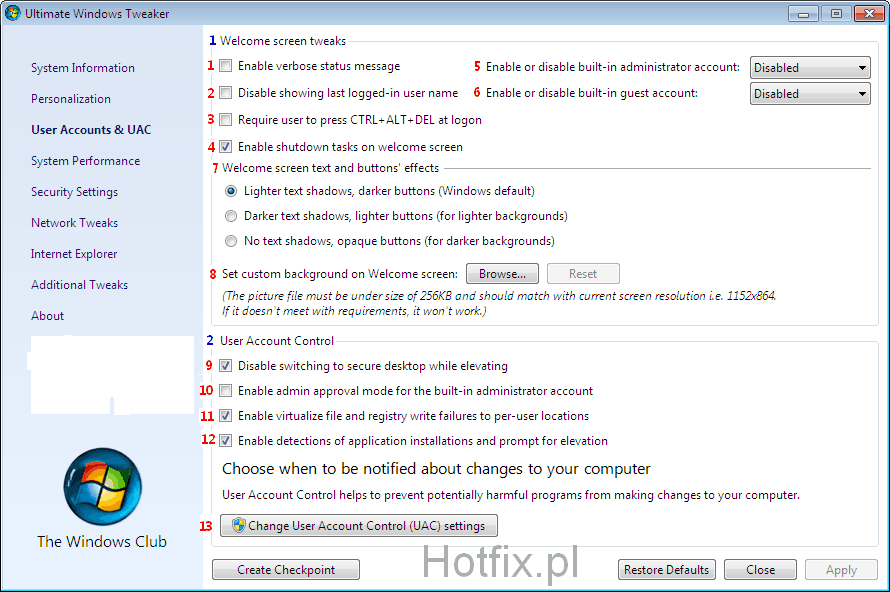
|
1 - Modyfikacje ekranu powitalnego
1 - włącz wiadomości statusu
2 - wyłącz pokazywanie nazwy ostatnio zalogowanego użytkownika
3 - wymagaj wciśnięcia Ctrl + ALt + Del przy logowaniu
4 - włącz zadania wyłączania komputera na ekranie powitalnym
5 - włącz lub wyłącz wbudowane konto administratora
6 - włącz lub wyłącz wbudowane konto gościa
7 - tekst ekranu powitalnego i efekty przycisków:
- Lighter text shadows, darker buttons - jaśniejsze cienie tekstu, ciemniejsze przyciski
- Darker text shadows, lighter buttons - ciemniejsze cienie tekstu, jaśniejsze przyciski
|
- No text shadows opaque buttons - brak cieni tekstu, przezroczyste przyciski
8 - ustaw tło ekranu powitalnego (maksymalnie 256KB i rozdzielczość jaką masz ustawioną)
2 - User Account Control
9 - wyłącz przełączanie do Secure Desktop kiedy potwierdzasz podniesienie poziomu uprawnień
10 - włącz tryb potwierdzania administracyjnego dla wbudowanego konta administratora
11 - błędy wirtualizacji plików i rejestru zapisuj do lokaliacji użytkonika
12 - włącz wykrywanie instaltorów aplikacji i pytaj o instalację
13 - zmień ustawienia kontroli konta użytkownika (User Account Control)
|
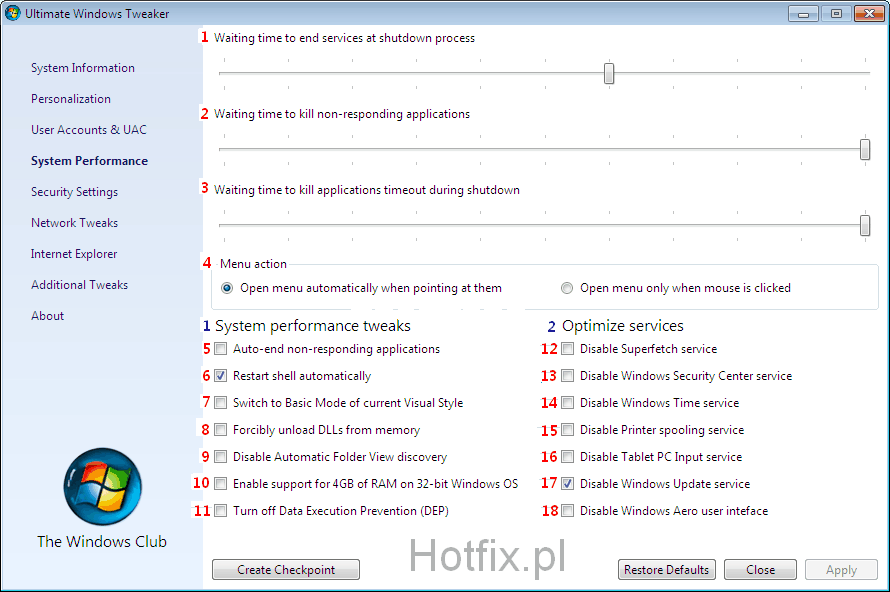
|
1 - czas czekania do zakończenia usług przy zamykaniu systemu
2 - czas czekania do zakończenia procesów nieodpowiadających aplikacji
3 - czas czekania do zakończenia aplikacji przy zamykaniu systemu
4 - akcja menu
- Open menu automatically when pointing on them - otwórz menu automatycznie, kiedy najeżdżasz na nie myszką
- Open menu only when mouse is clicked - otwórz menu tylko wtedy, gdy myszka jest kliknięta
1 - Wydajność systemu
5 - automatycznie zakończaj procesy nieodpowiadających aplikacji
6 - przeładuj powłokę automatycznie
7 - przełącz do trybu Basic dla aktualnego stylu
|
8 - wyładowuj moduły DLL z pamięci
9 - wyłącz Automatic Folder View (automatyczny widok folderu)
10 - włącz wsparcie dla 4GB RAM na 32-bitowym systemie operacyjnym
11 - wyłącz Data Execution Prevention (Zapobieganie wykonywaniu danych
2 - Optymalizuj usługi
12 - wyłącz Superfetch
13 - wyłącz Centrum Zabezpieczeń
14 - wyłącz Usługę Czasu Windows
15 - wyłącz usługę Bufor wydruku
16 - wyłącz usługę wyjścia komputerów typu Tablet
17 - wyłącz Windows Update
18 - wyłącz interjejs Aero
|
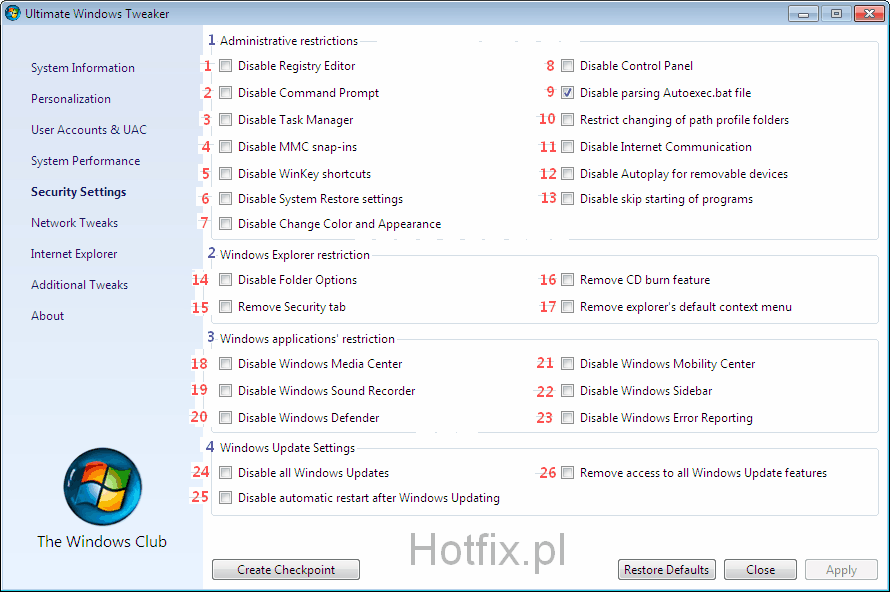
|
1 - Restrykcje admininstracyjne
1 - wyłącz Edytor Rejestru
2 - wyłącz Wiersz Polecenia
3 - wyłącz Menedżer Zadań
4 - wyłącz przystawki MMC
5 - wyłącz skróty przycisku Windows
6 - wyłącz ustawienia przywracania systemu
7 - wyłącz "Zmień kolor i wygląd"
8 - wyłącz Panel Sterowania
9 - wyłącz parsowanie pliku Autoexec.bat
10 - zastrzeż zmienianie ścieżki folderu profilu
11 - wyłącz komunikację internetową
12 - wyłącz Autoodtwarzanie dla przenośnych urządzeń
13 - wyłącz pominięcie uruchomienia programów
|
2 - Restrykcje Eksploratora Windows
14 - wyłącz opcje folderów
15 - usuń kartę bezpiezeństwa
16 - usuń funkcję nagrywania CD
17 - usuń domyślne menu Eksploratora Windows
3 - Restrykcje aplikacji Windows
18 - wyłącz Windows Media Center
19 - wyłącz Rejestrator Dźwięku
20 - wyłącz Windows Defender
21 - wyłącz Centrum Mobilności Windows
22 - wyłącz pasek boczny
23 - wyłącz raportowanie błędów Windows
4 - Ustawienia Windows Update
24 - wyłącz wszystkie aktualizacje Windows
25 - wyłącz automatyczne ponowne uruchomienie po aktualizowaniu
26 - wyłącz dostęp do wszystkich funkcji Windows Update
|
|
1 - Bezpieczeństwo sieci
1 - ukryj swój serwer na stacji roboczej z listy przeglądarki
2 - ukryj całą sieć z Miejs Sieciowych
3 - wyłącz Zdalne Udostępnianie Pulpitu w sieci
5 - zastrzeż dostęp do IPCS dla anonimowych użytkowników
6 - wyłącz najczęściej udostępniane w Otoczeniu Sieciowym
7 - wyłącz auto-odkrywanie treść medialnych w udstępnionej sieci przez Windows Media Player
|
8 - włącz wsparcie dla NTLM 2
9 - tryb offline dla Windowsowych aplikacji wykorzystujących internet
2 - Optymalizacja przepustowości
10 - limit zastrzeżonej przepustowości dla usługi QoS
11 - ustawienia przepustowości łącza dla:
- low bandwith connection - łącze o niskiej przepustowości
- High bandwith connection - łącze o wysokiej przepustowości
- Manual Settings - manualne ustawienia
|
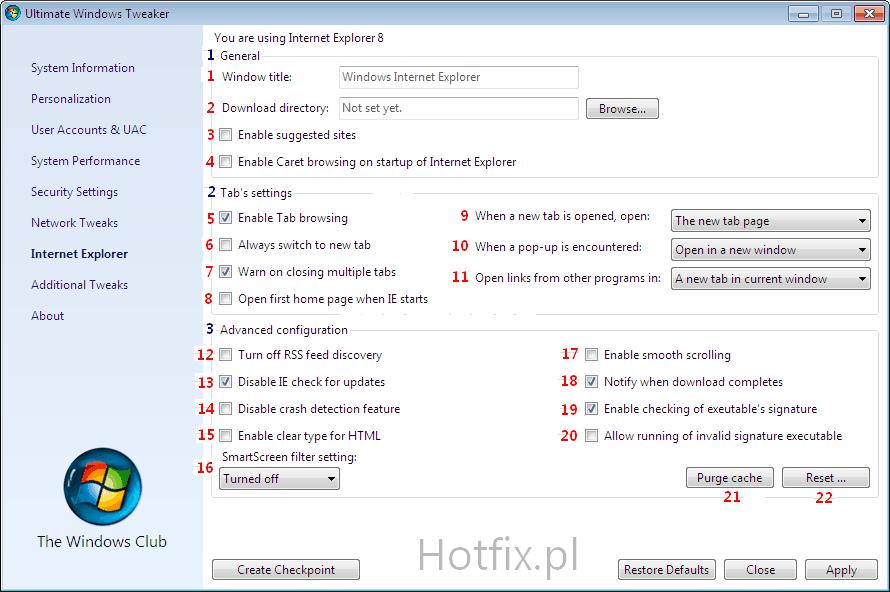
|
1 - Ogólne
1 - tytuł okna
2 - folder pobieranych plików
3 - włącz zalecane witryny
4 - włącz Caret Browsing na starcie IE (migający kursor w tekście na stronie)
2 - Ustawienia kart
5 - włącz przeglądanie kart
6 - zawsze przełączaj do nowej karty
7 - ostrzegaj przed zamknięciem wielu kart
8 - otwieraj pierwszą stronę domową na starcie IE
9 - kiedy nowa karta jest otwierana wyświetl:
- A blank page - pustą stronę
- The new tab page - nową stronę karty
- Your first home page - Twoją pierwszą stronę domową
10 - kiedy wyskakujące okienko (pop-up) jest napotkane:
- Let IE decide how it should open - pozwól IE zdecydować, jak ma być otwarte
|
- Open in a new window - otwórz w nowym oknie
- The current tab or window - w aktualnej karcie lub oknie
11 - otwieraj linki z innych programów w:
- A new window - w nowym oknie
- A new tab in current window - w nowej karcie w aktualnym oknie
- The current tab or window - w aktualnej karcie lub oknie
12 - wyłącz czytnik RSS
13 - wyłącz sprawdzanie aktualizacji
14 - wyłącz funkcję wykrywania zawieszeń
15 - włącz clear type dla HTML
16 - wyłącz lub włącz Filtr SmartScreen
17 - włącz płynne przewijanie
18 - powiadom, kiedy pobieranie zakończone
19 - włącz sprawdzanie podpisu wykonywalnych
20 - zezwól na uruchamianie nieprawidłowych podpisów wykonywalnych
21 - wyczyść pamięć podręczną
22 - resetuj ustawienia
|
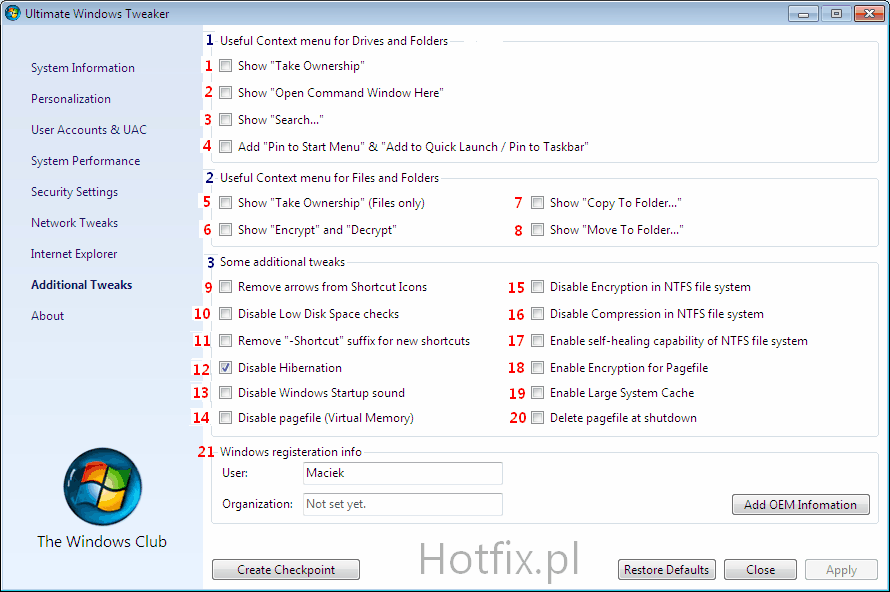
|
1 - Przydatne wpisy menu kontekstowego dla folderów i dysków
1 - pokaż "Take Ownership" (przejmij na własność)
2 - pokaż "Open Command Window here" (otwórz okno wiersza polecenia tutaj)
3 - pokaż "Search..." (szukaj...)
4 - dodaj "Pin to Start Menu" & "Add to Quick Lauch/Pin to Taskbar" (przypnij do Menu Start & Dodaj do szybkiego uruchamiania/przypnij do Paska Zadań)
2 - Przydatne wpisy menu kontekstowego dla plików i folderów
5 - pokaż "Take Ownership" (przejmij na własność) (tylko dla plików)
6 - pokaż "Encrypt and Decrypt" (szyfruj i rozszyfruj)
7 - pokaż "copy to folder..." (kopiuj do folderu)
8 - pokaż "Move to folder..." (przenieś do folderu)
|
3 - Dodatkowe tweaki
9 - usuń strzałki z ikon skrótów
10 - wyłącz powiadomienie o niskiej przestrzeni dyskowej
11 - usuń przyrostek "-skrót" z nowo utorzonych skrótów
12 - wyłącz hibernację
13 - wyłącz dźwięk logowania
14 - wyłącz stronnicowanie (pamięć wirtualną)
15 - wyłącz szyfrowanie w systemie plików NTFS
16 - wyłącz kompresję w systemie plików NTFS
17 - włącz zdolność samo-leczenia NTFS
18 - włącz szyfrowanie dla pliku wymiany
19 - włącz dużą systemową pamięć podręczną
20 - usuwaj plik wymiany przy wyłączaniu systemu
21 - Informacje rejestracyjne Windows
|
Wszelkie prawa zastrzeżone. Kopiowanie całości lub części tego artykułu jest zabronione.
|
|
 |
|
 |
 |
Reklama |
 |
 |
Komentarze |
 |
|
Brak dodanych komentarzy. Może czas dodać swój?
|
|
|
 |
Dodaj komentarz |
 |
/articles.php?article_id=262
|
|
 |
Artykuły |
 |

Jak walczyć z pobieraczkiem? Jak odstąpić od umowy? O tym w artykule. | |
|
 |
Ostatnie komentarze |
 |
 | Przez: Maciak Plock [dnia: Apr 03, 2020]
wynik jest wysoko w google, przy... |  | Przez: MAMBA [dnia: Mar 24, 2020]
Warning: Only 61104 of 61105 MBy... |  | Przez: Random32 [dnia: Mar 18, 2020]
Witam,
u mnie na polskim Window... |  | Przez: muffintodebil [dnia: Mar 04, 2020]
aha gosicu to niezly jestes zaaw... |  | Przez: Maciek [dnia: Feb 20, 2020]
2 karty 512 kupione na allegro:
... |  | Przez: xd [dnia: Feb 05, 2020]
zrobiłem sposób Vin/7 na dziesią... |  | Przez: gtremik [dnia: Jan 25, 2020]
Dzięki seba86mu :) Działa |  | Przez: Mirek [dnia: Jan 22, 2020]
A jest rozwiązanie dla Windowsa 10? |
|
 |
Gry |
 |

Quake
Klasyk FPS w wersji flash. | |
|
 |
Programy |
 |

Tapin Radio
Darmowa aplikacja służąca do słuchania i nagrywania radia internetowego | |
|
 |
Recenzje |
 |

Sleeping Dogs
Policjant pod przykrywką rozpracowuje Triadę. | |
|
 |
Facebook |
 |
|

